网站翻译可能是您业务的下一个合乎逻辑的步骤,如果您使用我们的 MH 主题之一,您会很高兴知道 添加多种语言很简单! 任何主题。
添加语言是进入新市场、增加网站流量的好方法,对于那些希望在海外开展业务的人来说,这是与新客户交谈的一个重要方面。
在本文中,我们将仔细研究领先的 WordPress 多语言插件之一 Weglot,以及向 MH 主题 WordPress 网站添加 1,2 甚至 100 多种语言的速度。 最棒的是,不需要任何技术技能,任何人都可以安装 Weglot,您的 WordPress 网站是多语言的,只需 5 分钟即可上线!
让我们来看看 Weglot 是如何工作的。
目录
使用 MH 杂志主题和 Weglot 翻译您的网站
如何在您的 MH 杂志 WordPress 主题上安装 Weglot
在您的网站上安装 Weglot 非常简单,只需 3 个简单步骤即可完成:
步骤1: 安装 Weglot
第一步是 下载并激活 WordPress 中的 Weglot 插件. 为此,您需要转到 WordPress 仪表板并导航到“插件选项卡”,然后单击“添加新”。 在搜索栏中搜索 Weglot。
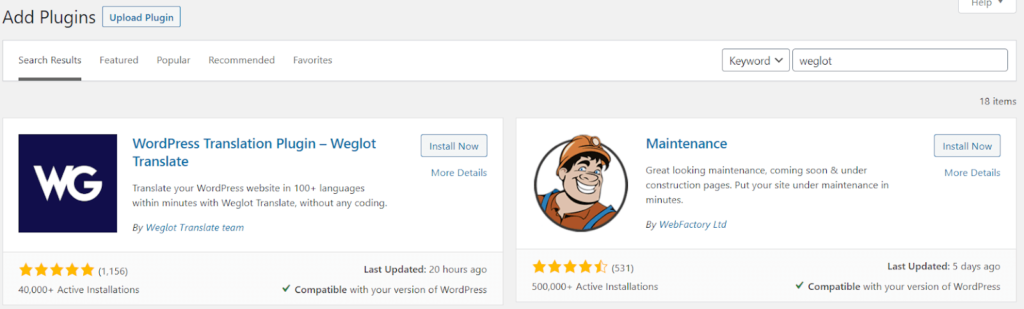
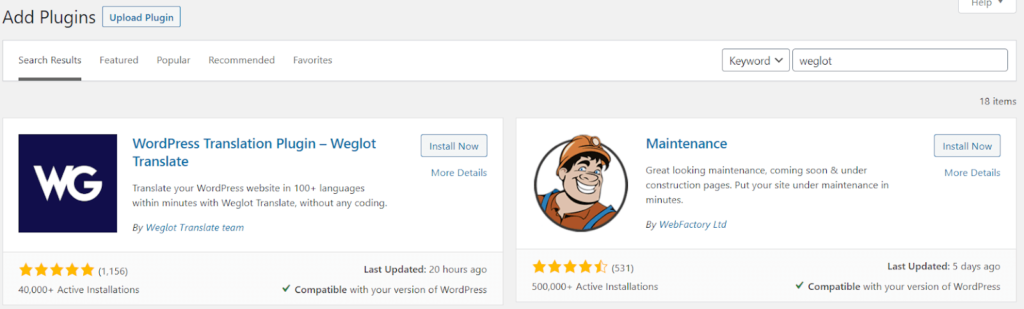
单击“立即安装”,然后等待几秒钟,然后单击“激活”。 在您的 WordPress 仪表板中,刚刚添加了一个 Weglot 选项卡。 单击此按钮以完成多语言网站的设置。
第2步: 添加新语言
现在是有趣的部分 - 添加您的新语言. 首先,创建一个 Weglot 帐户。 在这里你会得到你的 唯一的 API 密钥 您需要添加它,它也是您管理翻译和为您的多语言网站创建特定设置的地方。
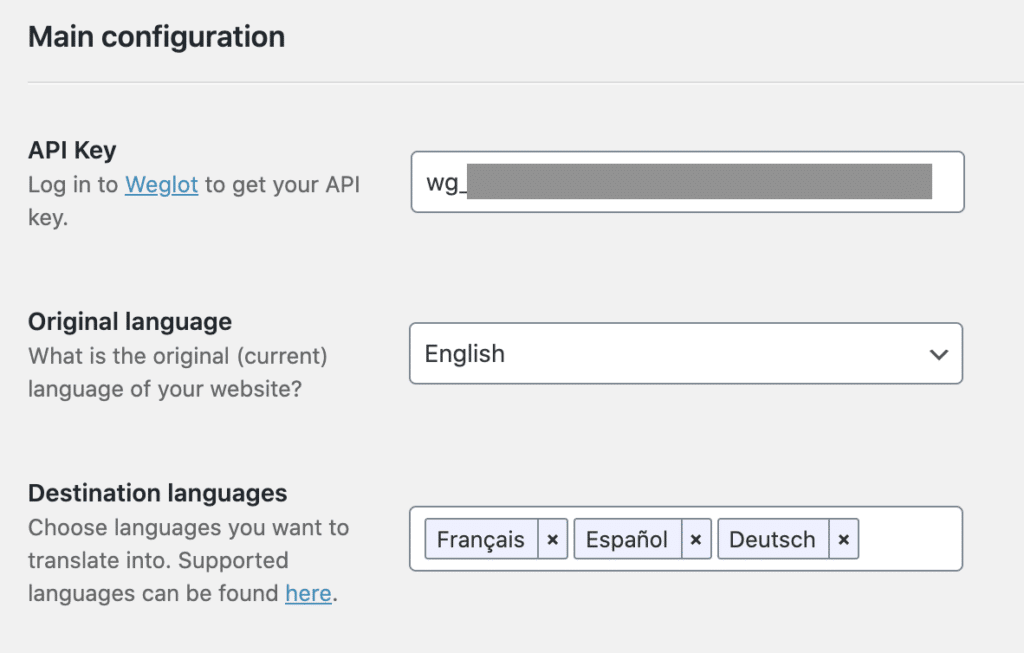
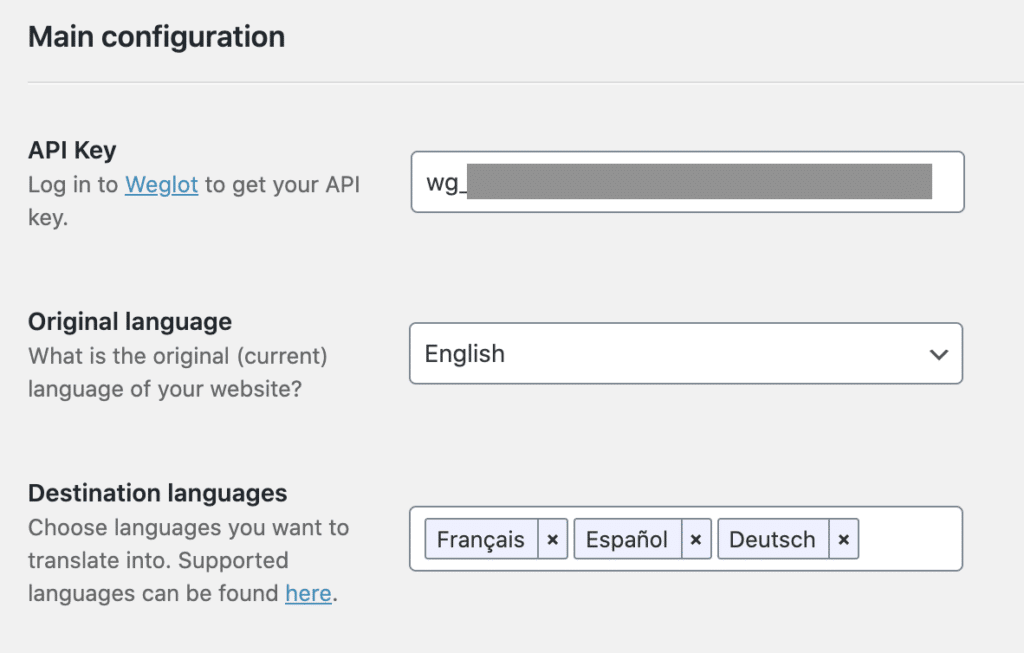
将您的 API 密钥粘贴到第一个框中,选择您网站的原始语言,然后添加您希望在您的网站上显示的语言。 单击“保存更改”以完成该过程!
第 3 步: 最后的转折
完成的! 您的 WordPress 网站现在只需 5 分钟即可实现多语言! 前往您的网站,您会看到 语言切换器 已添加到右下角。
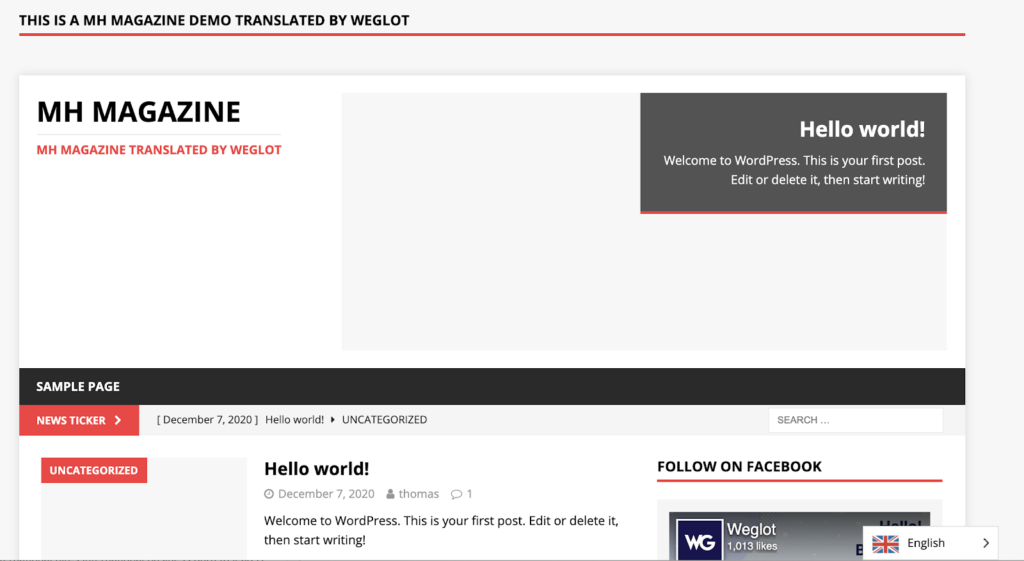
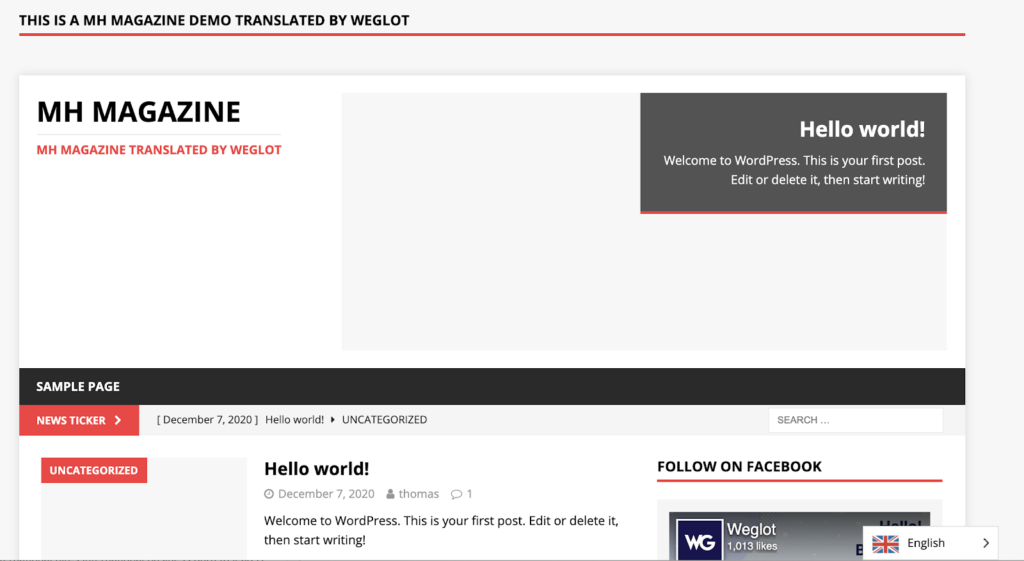
想要 编辑语言切换器的外观和位置? 返回 WordPress 仪表板中的 Weglot 选项卡,在众多选项中进行选择,为您提供与您的网站设计相匹配的语言切换器,无需任何代码。
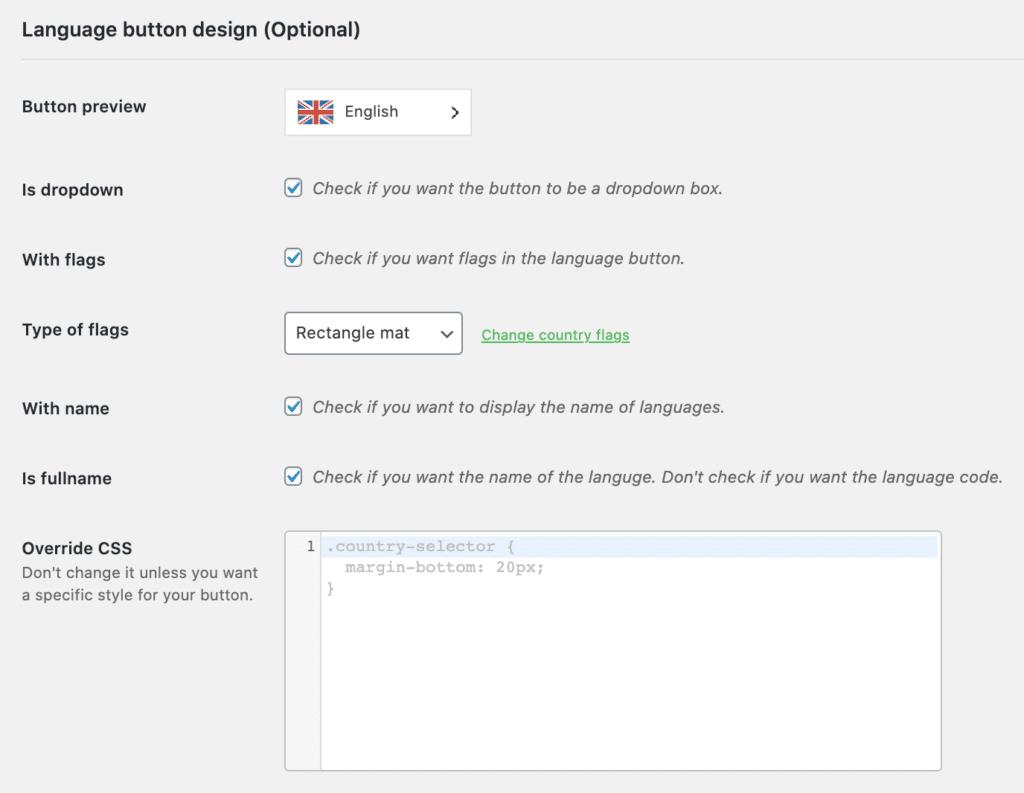
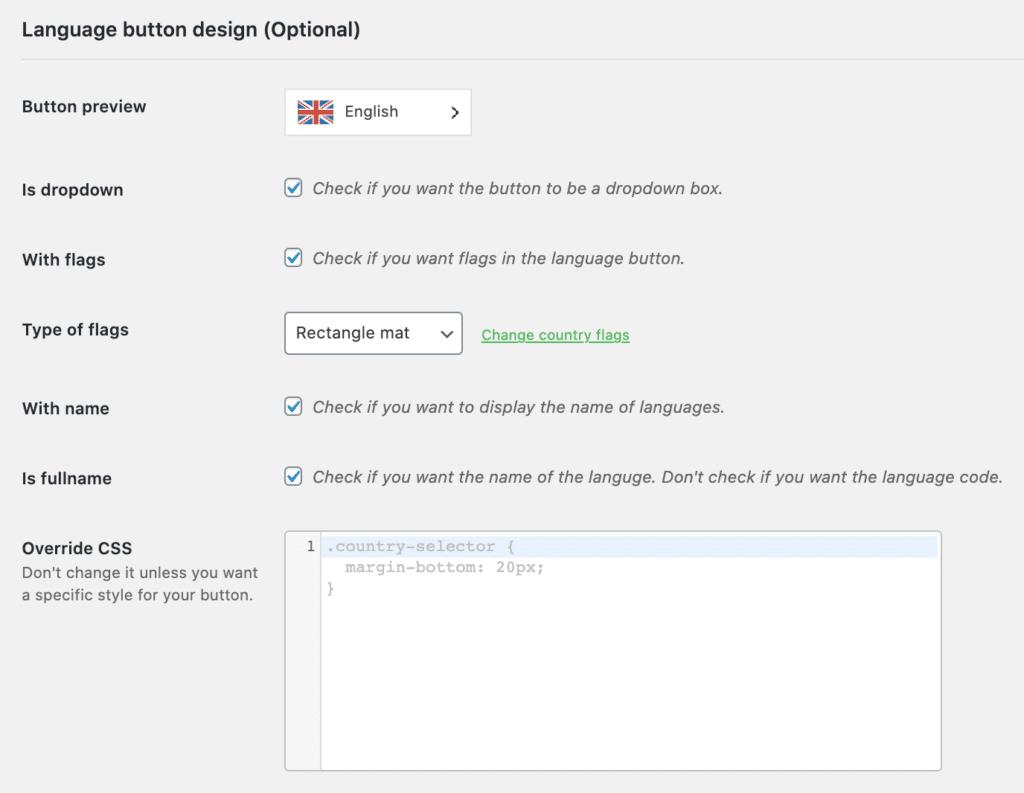
你也可以 添加 CSS 如果你想要更自定义的东西。 并且不要忘记进一步向下滚动以更改语言切换器的位置。
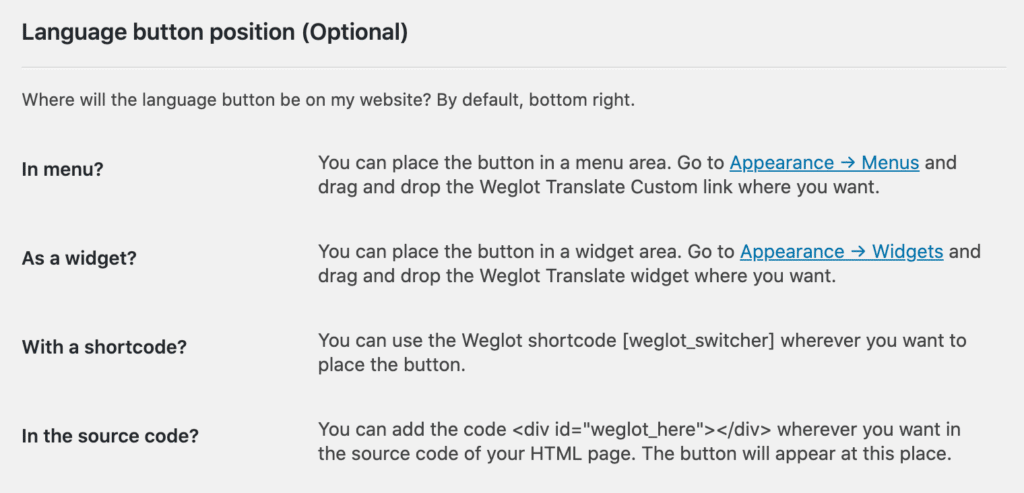
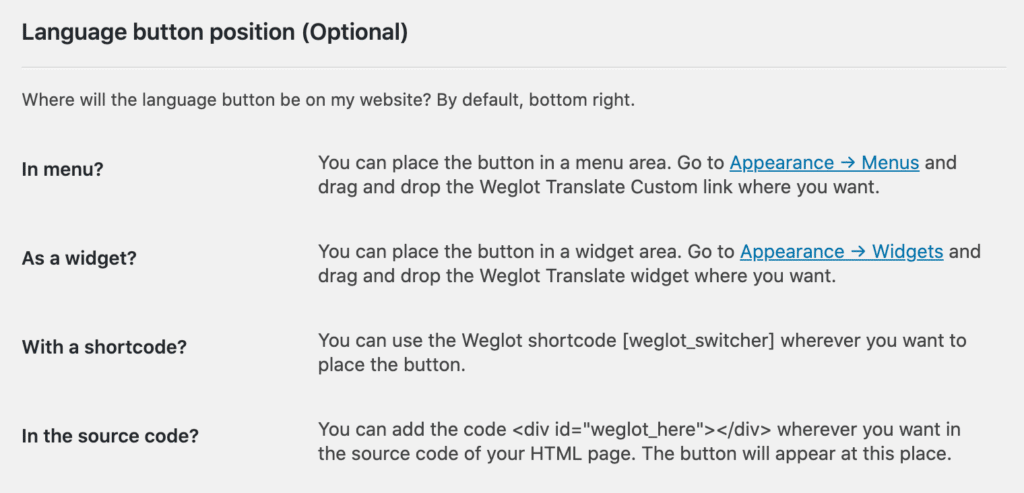
如何管理您的网站翻译
正如我们刚刚提到的,您的 WordPress 网站现在 100% 多语言。 Weglot 的工作方式是 检测、翻译并显示您网站的内容. 翻译由第一层机器翻译完成,使用市场上最好的机器翻译提供商。
这意味着您可以更轻松地将新内容添加到您的网站,而无需担心手动翻译它,因为 Weglot 已检测到并为您翻译了它。
然而,并不是每个人都想在他们的网站上留下机器翻译。 对一个品牌有利的事情,可能对另一个品牌不利。 翻译质量是个人选择。 这正是 Weglot 为您提供的原因 完全控制您的翻译.
选择保留机器翻译、手动检查翻译、进行编辑、添加队友以帮助甚至在 Weglot 仪表板中订购专业翻译人员。 选择权在您手中,事实上,大多数 Weglot 用户都使用上述所有选项的组合。
到 管理您的翻译,前往您的 Weglot 仪表板并单击“翻译”选项卡。 这将显示您添加到网站的所有语言对。
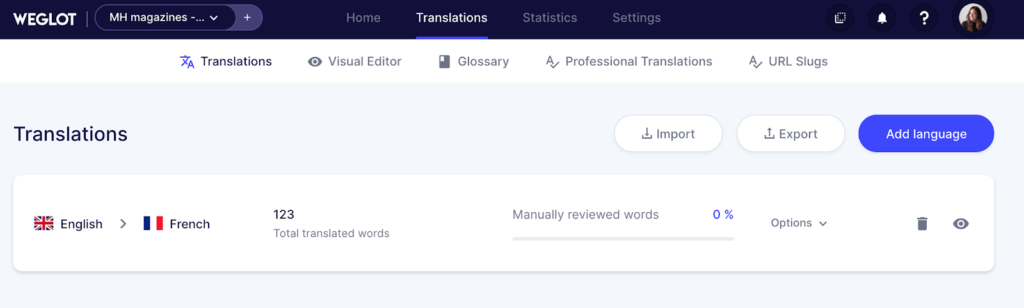
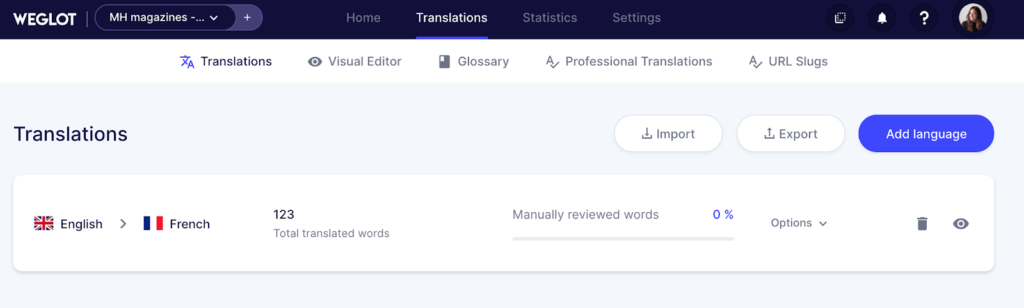
单击您要编辑的语言对 - 此处我们添加了法语,因此我们将单击该选项。
下面的屏幕截图显示了您的 翻译列表. 如您所见,翻译并排组织并拆分为 URL。 使用搜索栏查找特定翻译或文件管理器选项以按翻译质量和翻译类型进行选择。
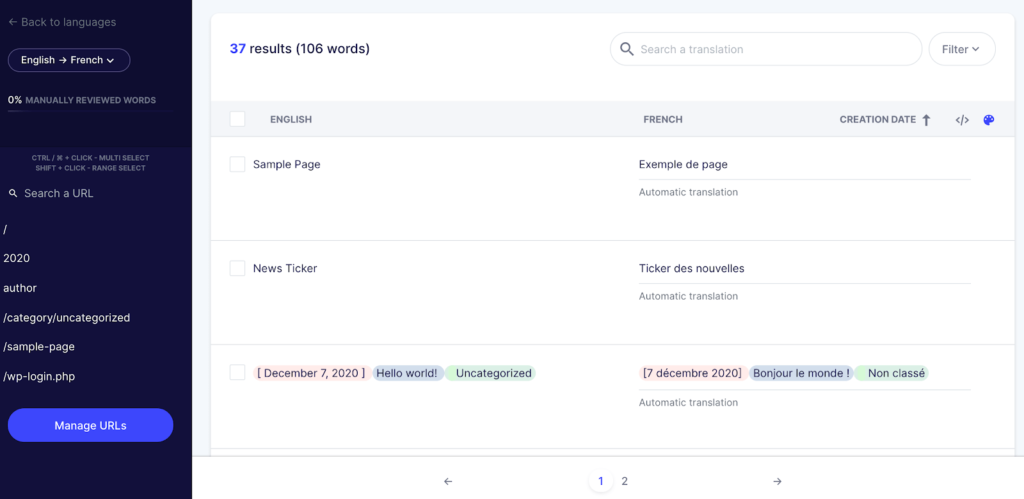
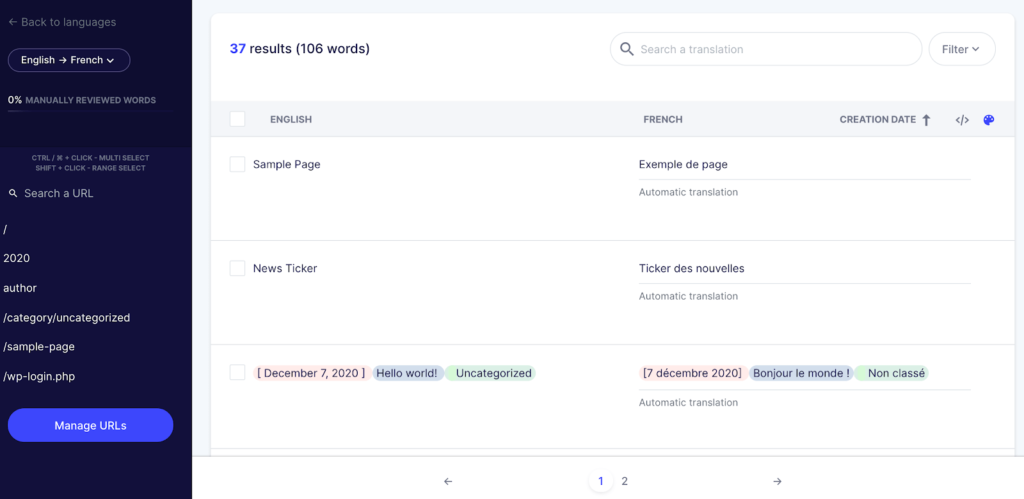
做一个 手动编辑,只需单击翻译版本并进行修改。
这是第一个选项,另一种管理翻译的方式是通过 Weglot 的 可视化编辑器. 这会将您带到网站的实时预览,并允许您准确查看每个翻译在您网站的上下文中的位置。
单击仪表板中的“可视化编辑器”选项卡。
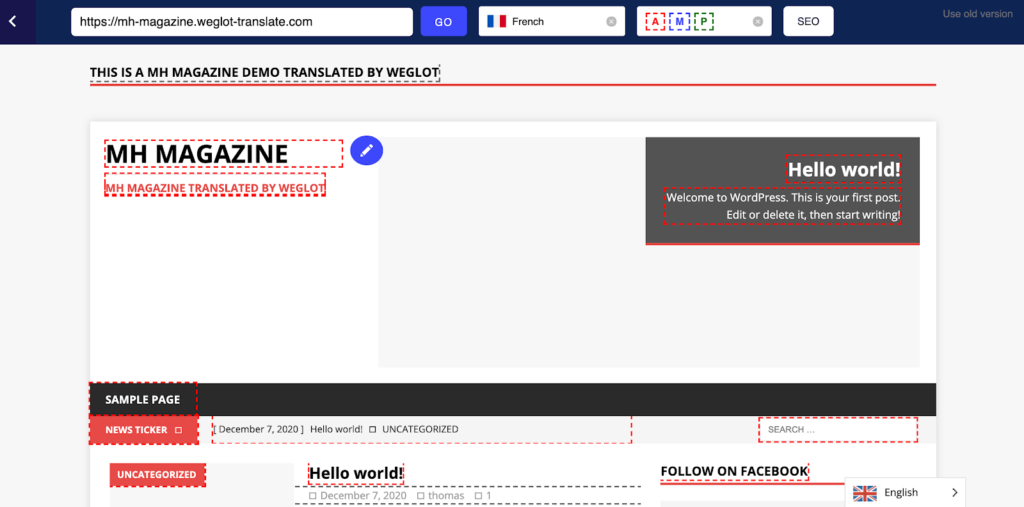
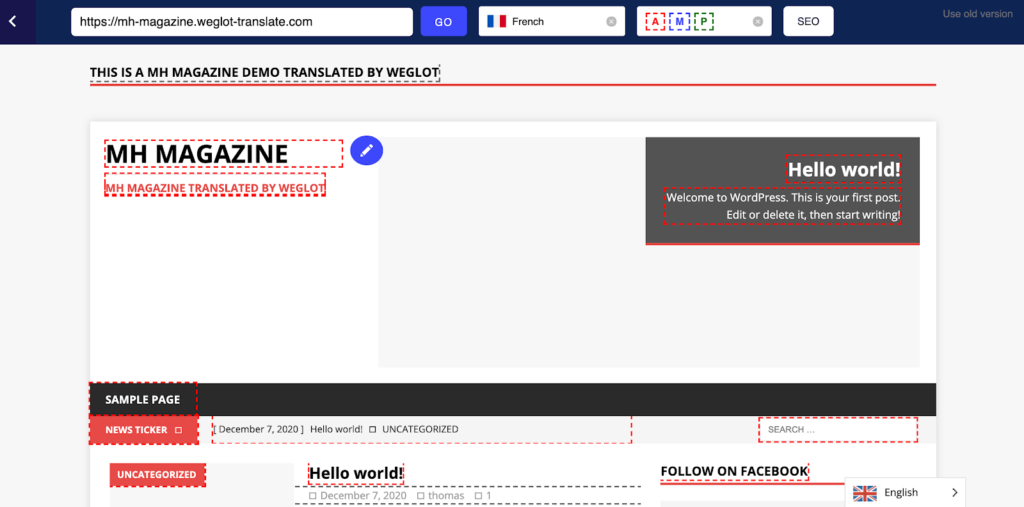
使用可视化编辑器顶部的选项,您可以在语言和翻译质量之间切换。 要进行编辑,请单击蓝色铅笔图标。
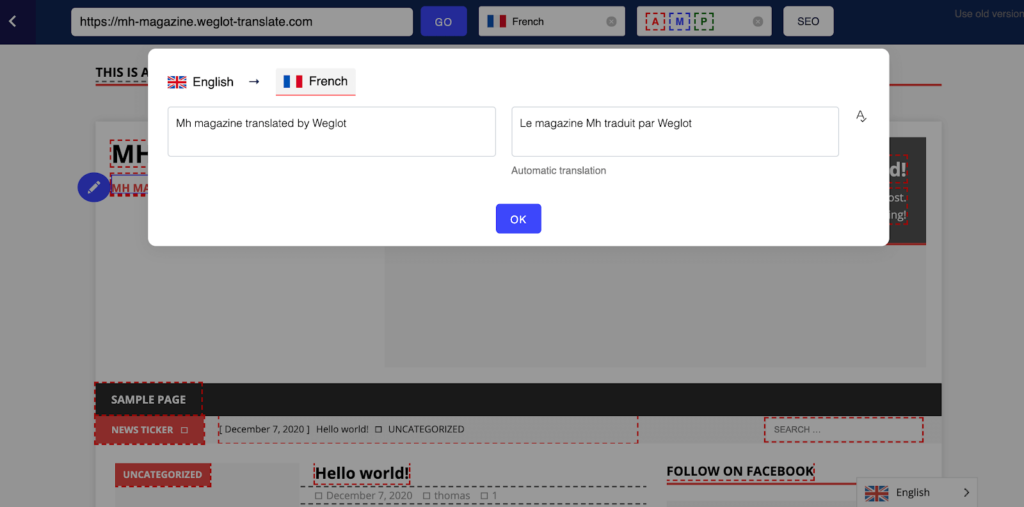
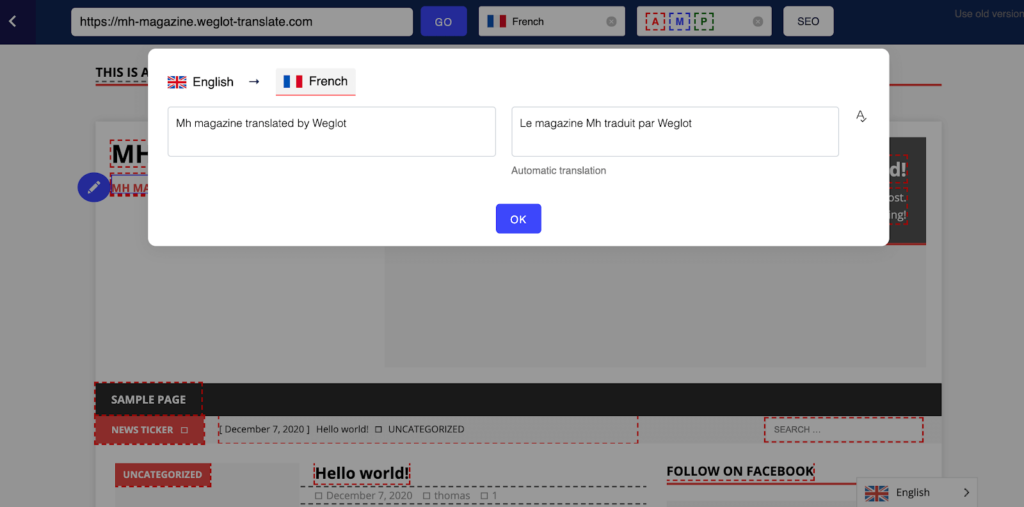
单击“确定”后,编辑将在您的网站上生效。
Weglot 如何管理 SEO
Weglot 的一大好处是 多语言搜索引擎优化 也得到照顾。 您翻译的页面显示在特定语言的子目录下,您的 SEO 元数据会被自动检测和翻译,并且那些重要的 hreflang 标签也已实施。
这一切都意味着您新翻译的网站将以您的新语言在搜索引擎上编入索引,从而为您提供可见性并增加网站流量。
媒体翻译
Weglot 还允许您翻译的另一个区域是您的 图像或视频文件. 这对于多语言网站有时是必要的,因为适合一个市场的内容可能不适合另一个市场。
所以可以选择 替换不同语言的图像 很重要。 要进行更改,请返回您的翻译列表并向下滚动到页面底部。 在这里您会看到“添加媒体翻译”按钮。
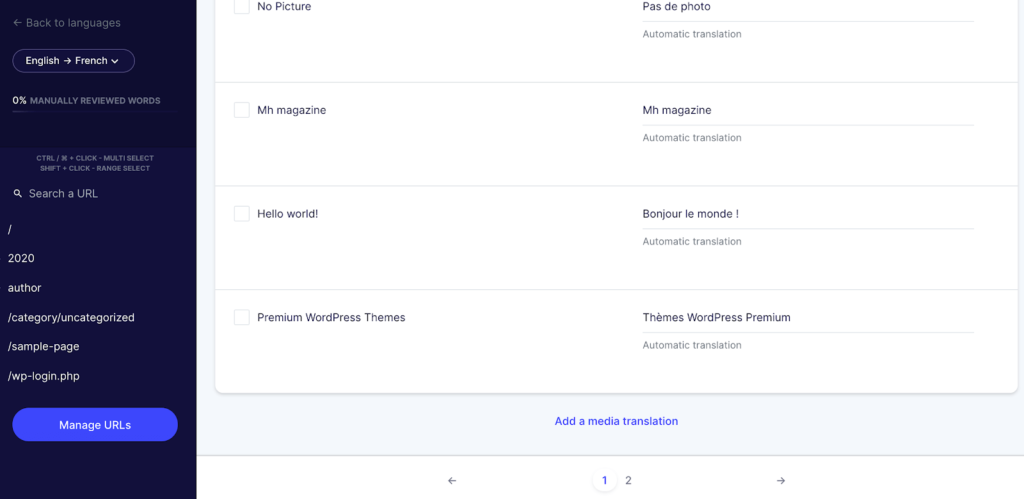
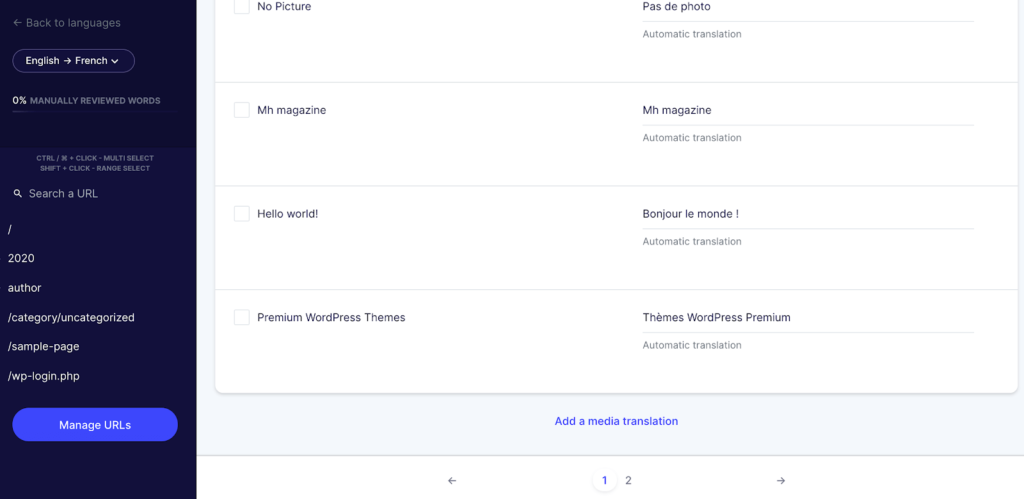
将出现一个弹出窗口,您可以在其中添加原始图像文件名和要替换的图像的新文件名。 这也适用于视频文件。
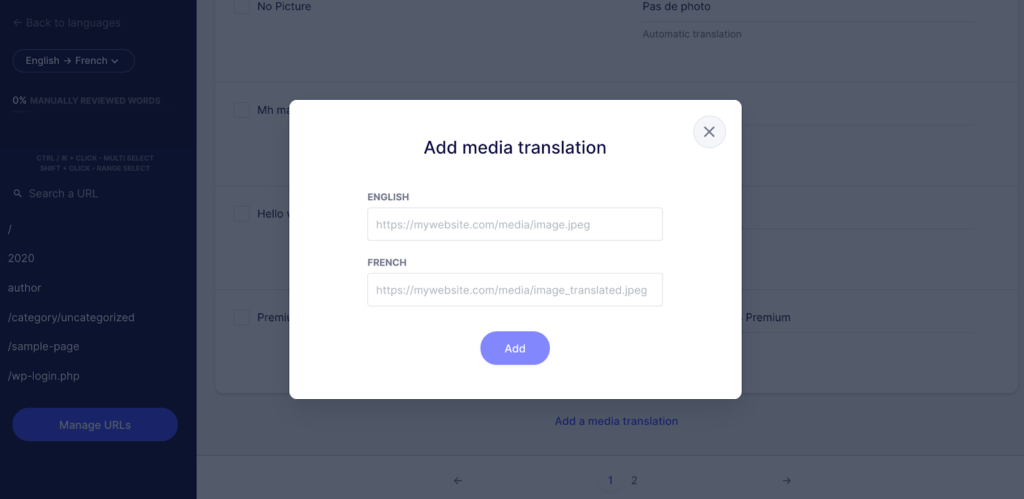
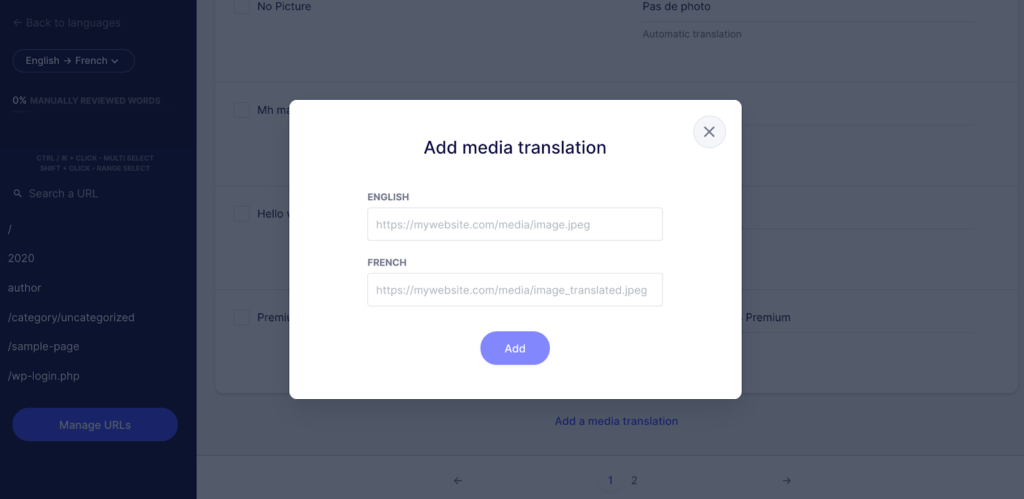
准备好翻译您的 WordPress 网站了吗?
免费试用 Weglot 10 天

